今天,我的电脑意外关机,重新开机后打开了虚拟机。该虚拟机使用的是 Ubuntu 22.04 系统。但重启后,系统一直显示(initramfs):,导致无法正常启动。最后,在网上查找了一些解决方案,成功解决了这个开机问题。在这篇文章中,我将与大家分享解决方案的过程和经验。

ubuntu.jpg
开机现象
虚拟机系统是Ubuntu 22.04,开机后一直显示(initramfs):,导致无法正常启动。

_20231103221605.jpg
解决方案
- 使用如下命令查看和识别磁盘、分区或文件系统的信息
复制代码
blkid

_20231103224422.jpg
- 找到TYPE="EXT4"的盘,我们此处是 /dev/mapper/ubuntu–vg-ubuntu–lv,fsck命令是用于检查和修复Linux文件系统中的错误。通过使用-t参数指定文件系统类型(例如ext4)。我们使用如下命令进行修复,出现y/n就一路y下去。
bash
复制代码
fsck -t ext4 /dev/mapper/ubuntu--vg-ubuntu--lv
- 修复完成以后,直接输入exit命令,系统就会自动启动了。
bash
复制代码
exit
总结
在解决Ubuntu进入initramfs导致无法开机的问题时,请确保备份重要数据并谨慎操作,以免造成数据丢失或其他不可逆的损失。
希望本文中提供的解决方案能够帮助您解决Ubuntu开机问题并恢复系统的正常运行。
最后
为了帮助大家更好的学习网络安全,小编给大家准备了一份网络安全入门/进阶学习资料,里面的内容都是适合零基础小白的笔记和资料,不懂编程也能听懂、看懂,所有资料共282G,朋友们如果有需要全套网络安全入门+进阶学习资源包,可以点击免费领取(如遇扫码问题,可以在评论区留言领取哦)~
😝有需要的小伙伴,可以点击下方链接免费领取或者V扫描下方二维码免费领取🆓

1️⃣零基础入门
① 学习路线
对于从来没有接触过网络安全的同学,我们帮你准备了详细的学习成长路线图。可以说是最科学最系统的学习路线,大家跟着这个大的方向学习准没问题。
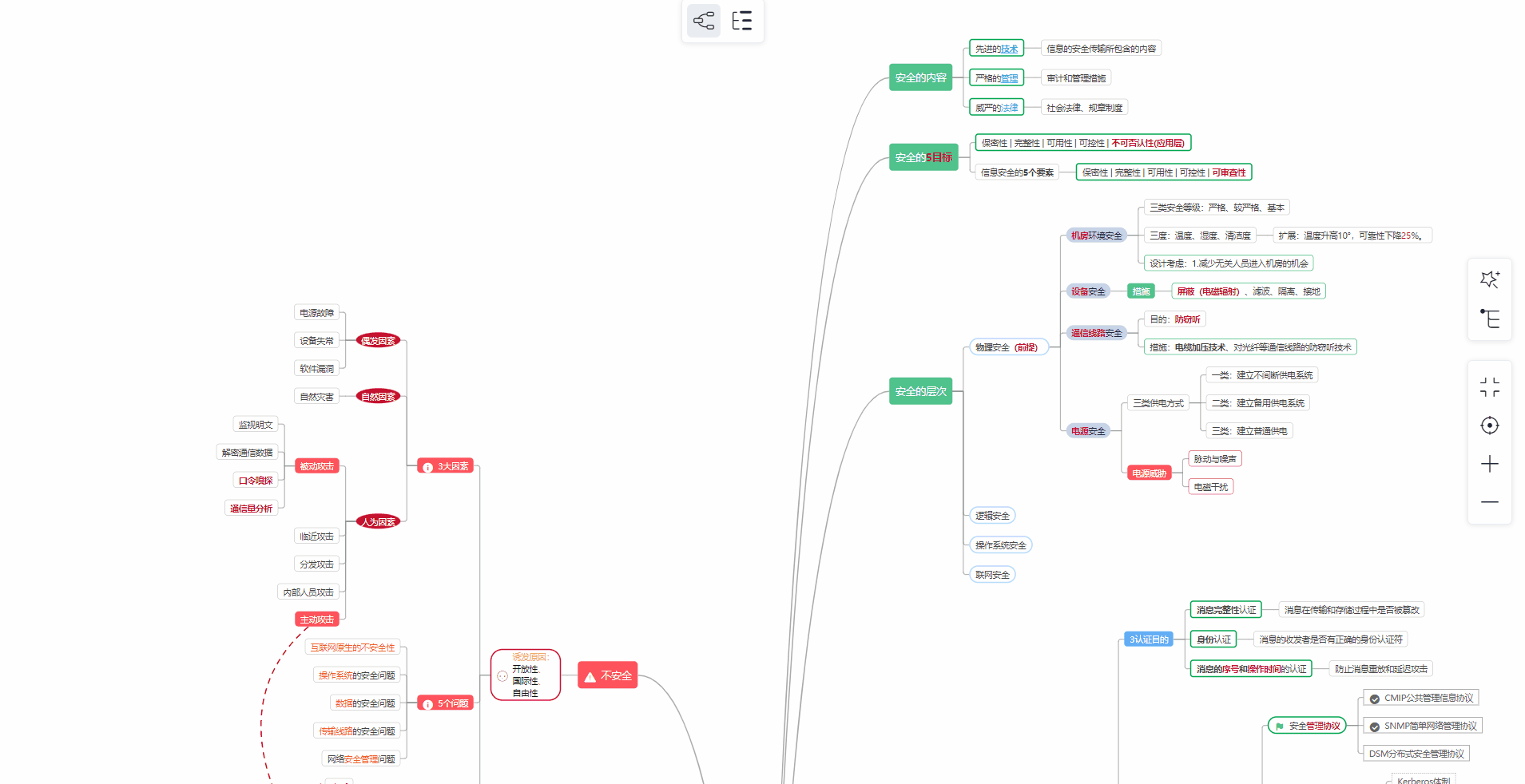
② 路线对应学习视频
同时每个成长路线对应的板块都有配套的视频提供:
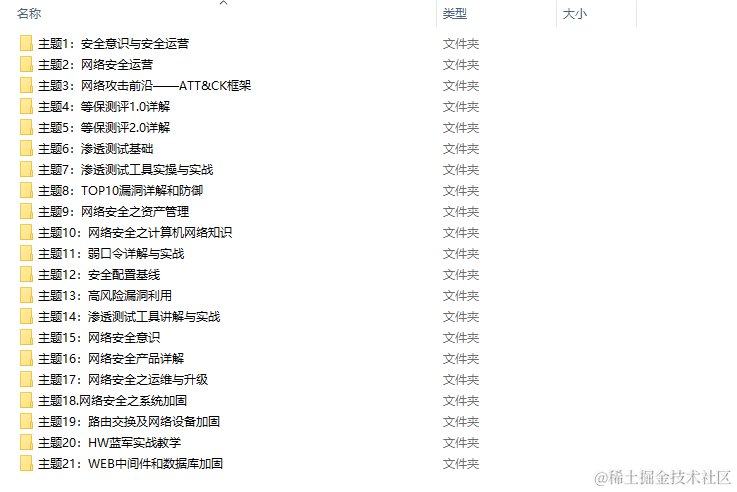
因篇幅有限,仅展示部分资料
2️⃣视频配套资料&国内外网安书籍、文档
① 文档和书籍资料
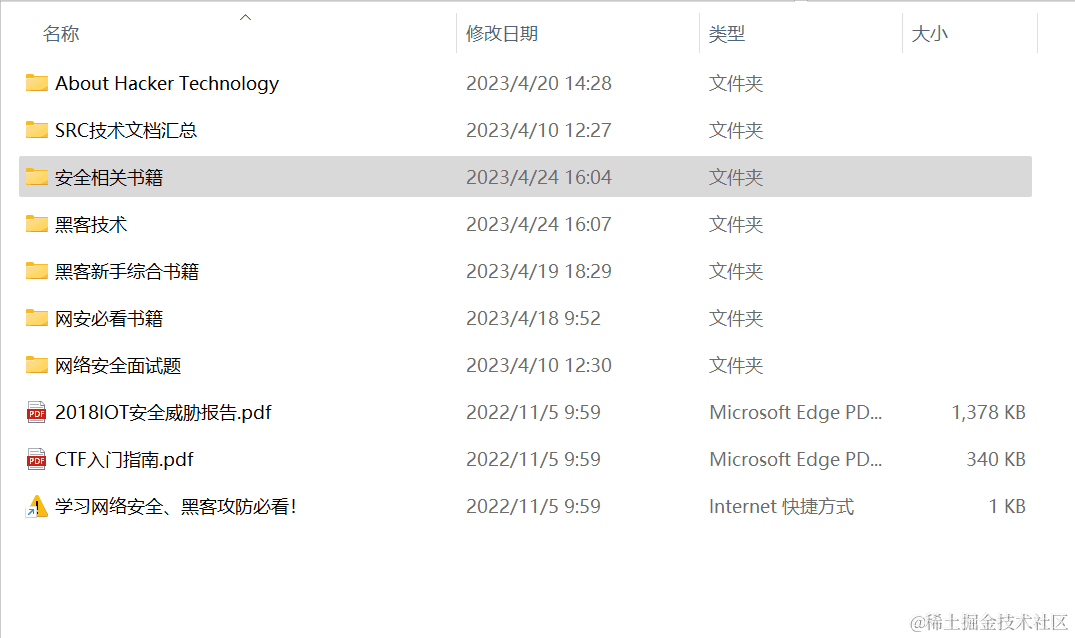
② 黑客技术
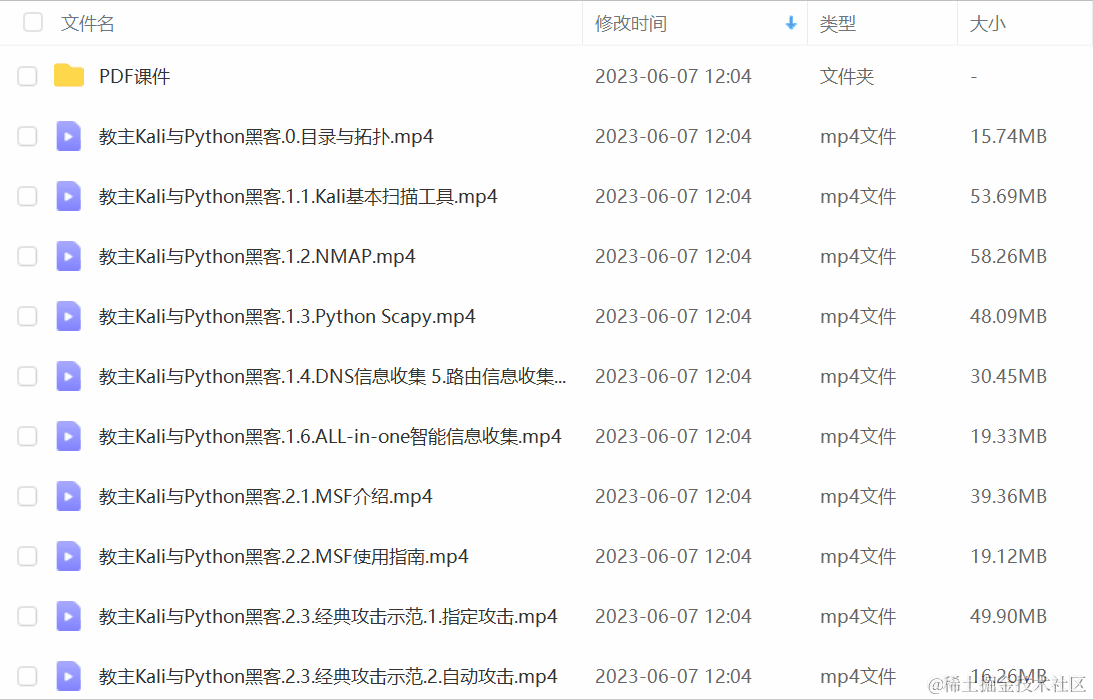

因篇幅有限,仅展示部分资料

3️⃣网络安全源码合集+工具包
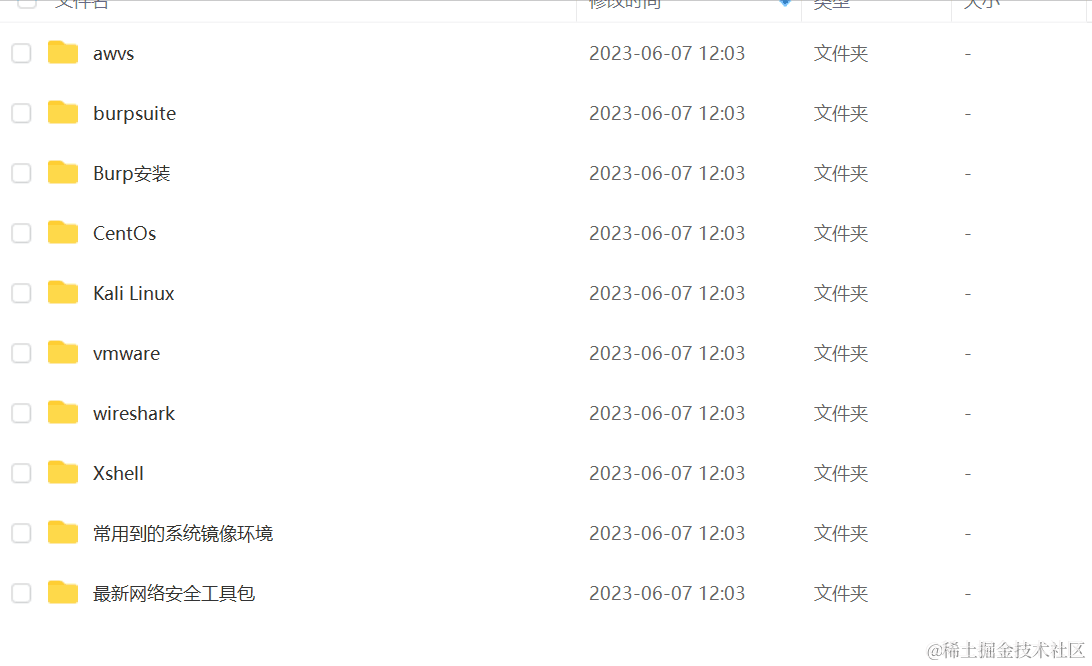
4️⃣网络安全面试题
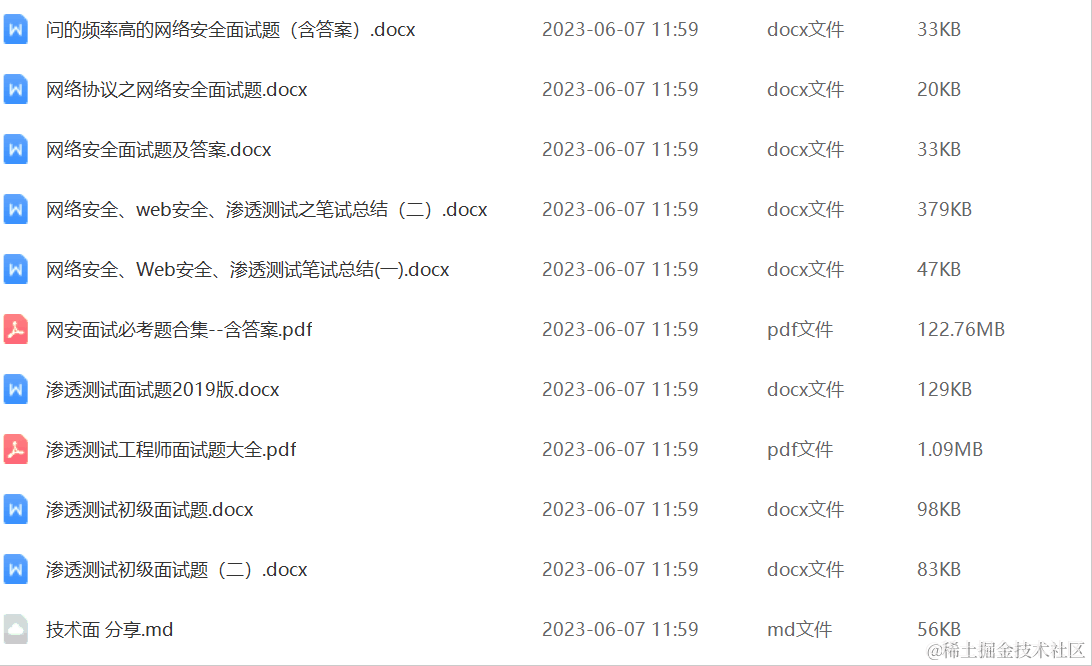
5️⃣汇总
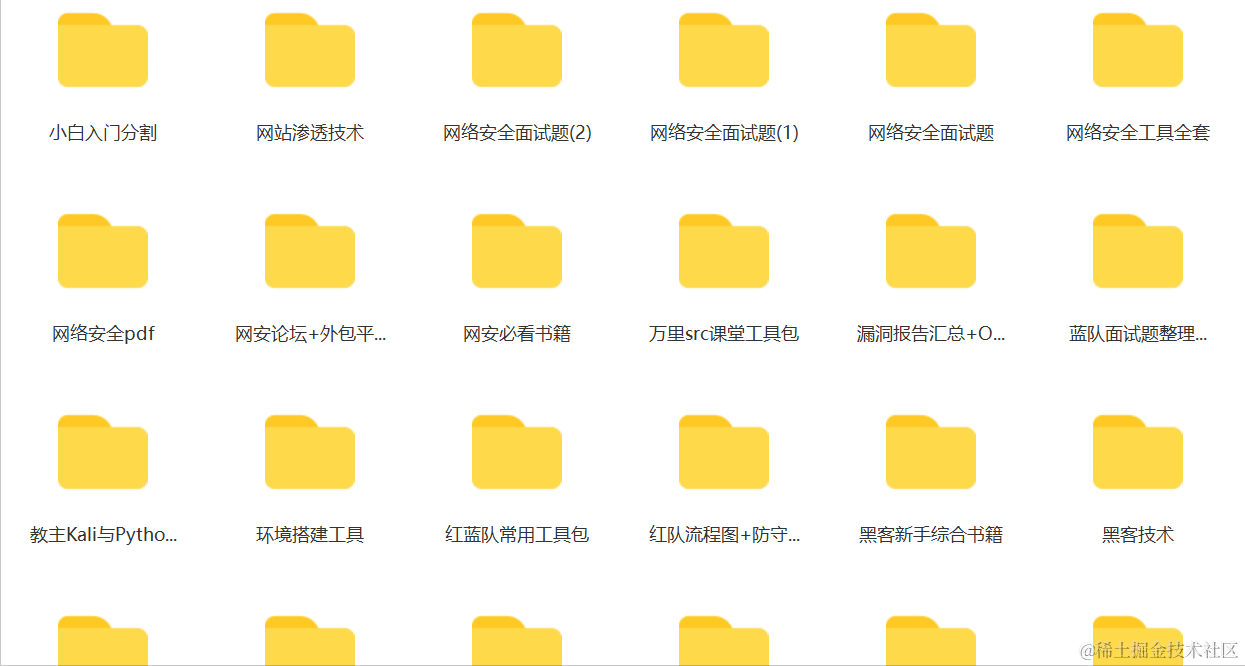
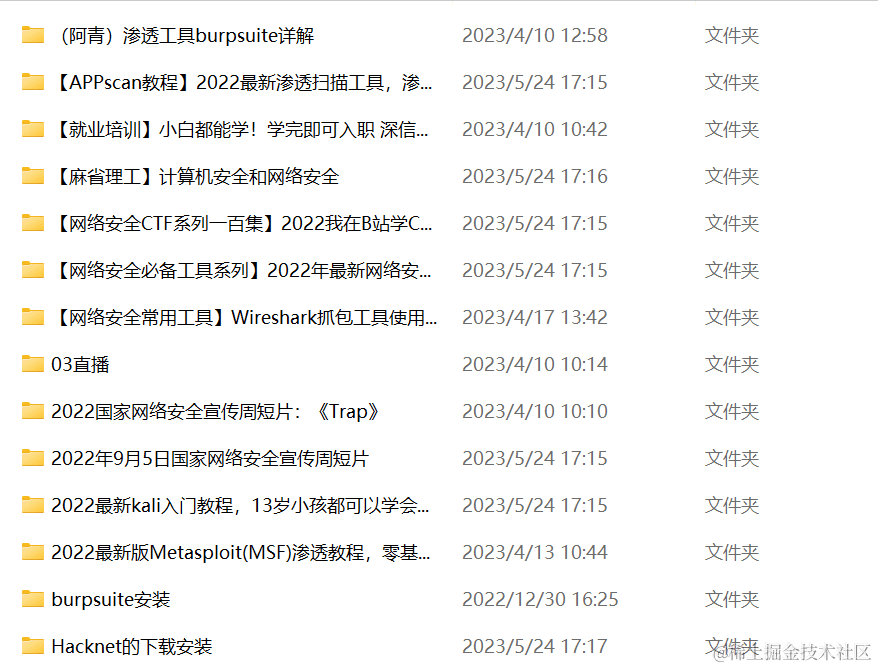
所有资料 ⚡️ ,朋友们如果有需要全套 《网络安全入门+进阶学习资源包》,扫码获取~
























 3310
3310

 被折叠的 条评论
为什么被折叠?
被折叠的 条评论
为什么被折叠?








